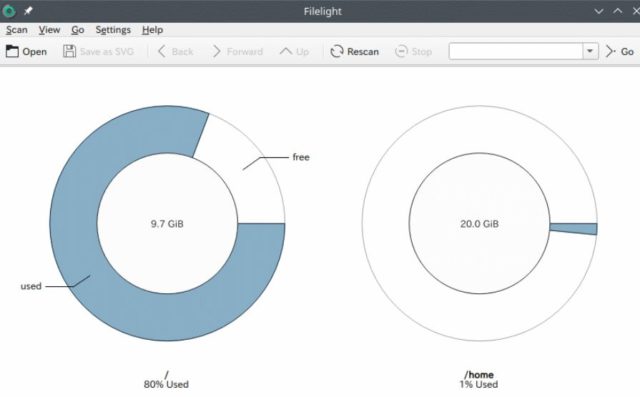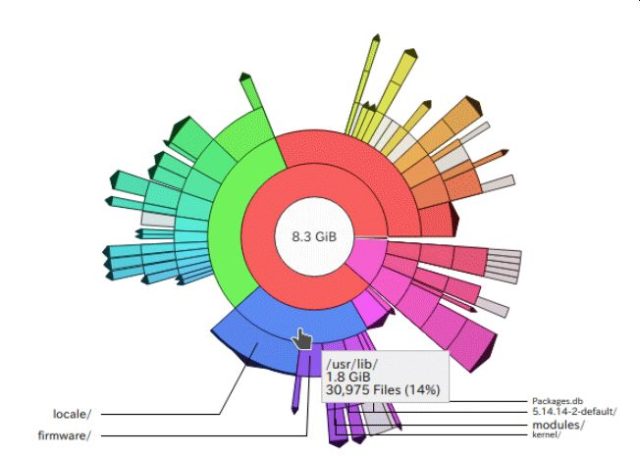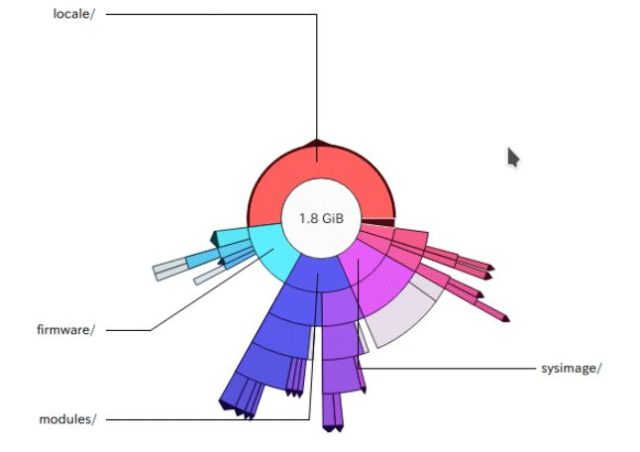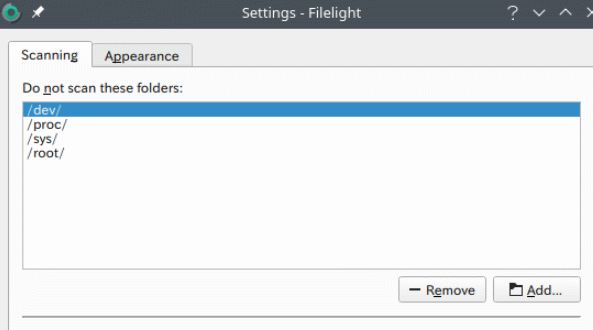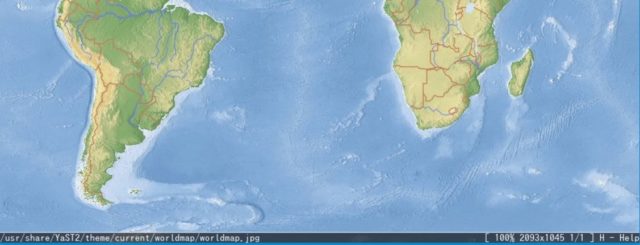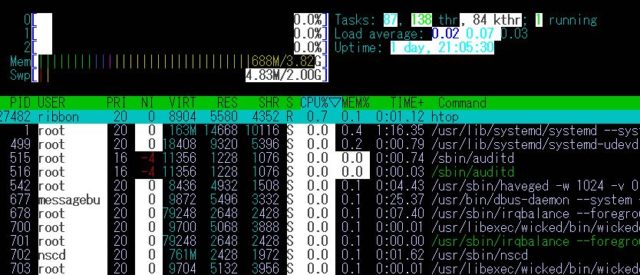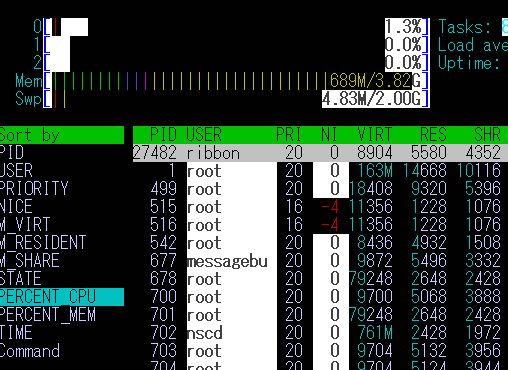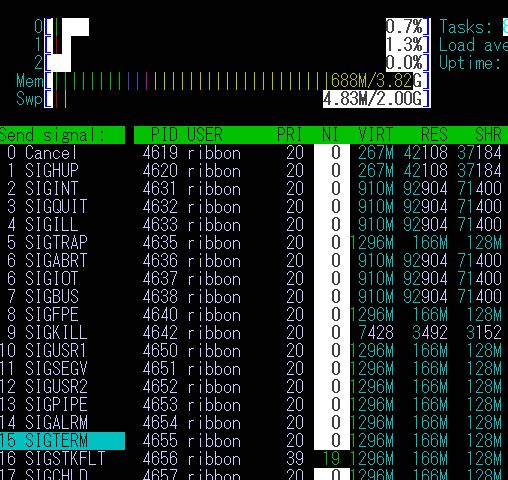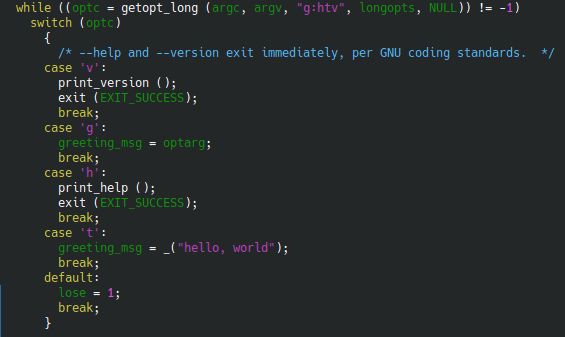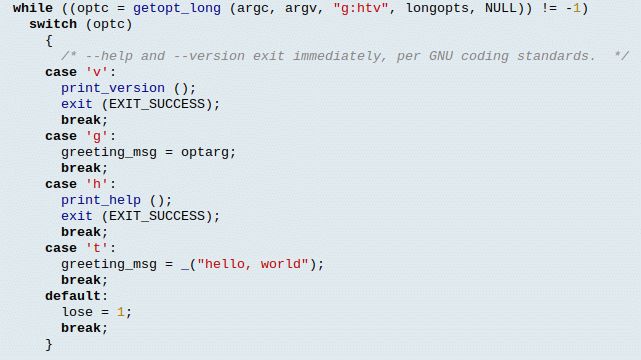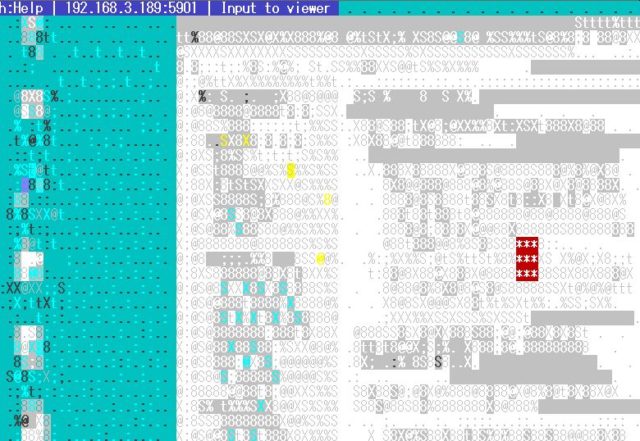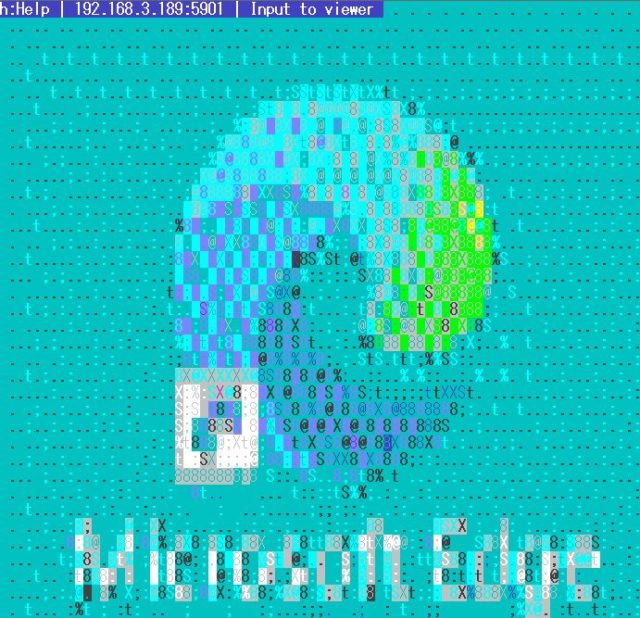By ribbon @
2021-12-07 00:06
この記事は openSUSE Advent Calendar の7日目です。
今回は filelight を紹介します。
filelight はグラフィカルにファイルの使用量を表示するツールです。KDE 環境が必要です。起動すると、以下のように、おそらくマウントポイント単位でディスクの使用状況をドーナツ状のグラフで表示します。
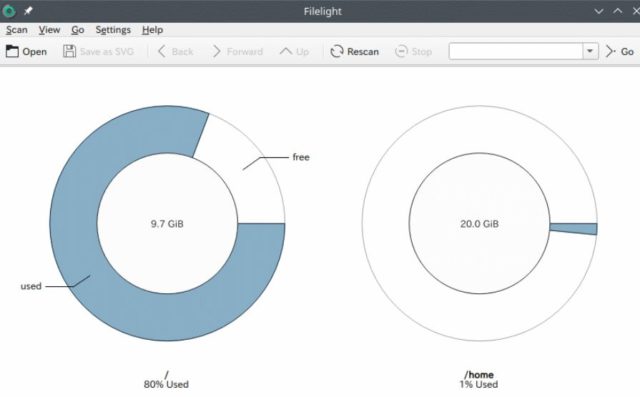
色が付いているところをクリックすると、その部分をドリルダウンして詳細を表示していきます。
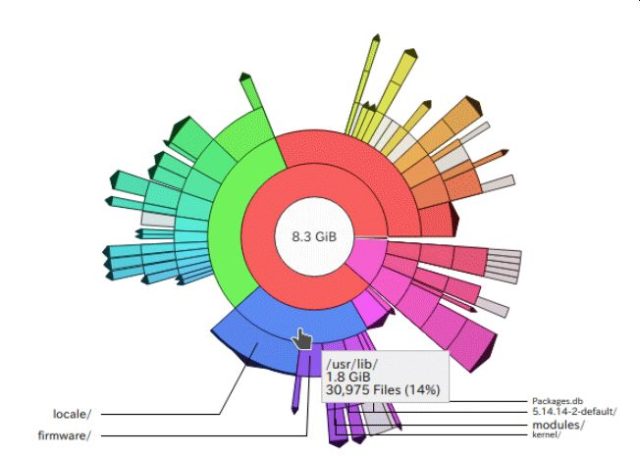
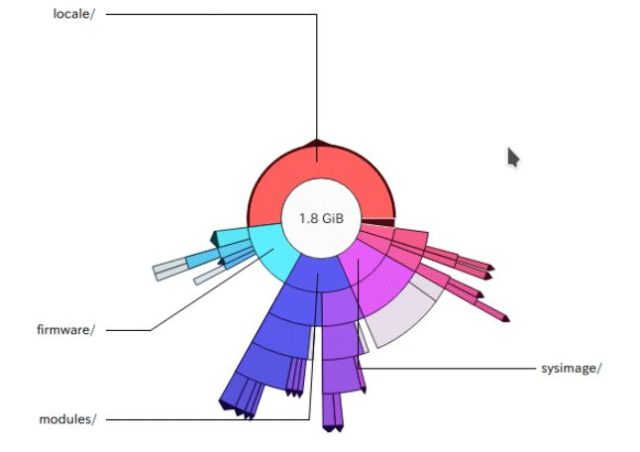
また、特定のディレクトリについては調査対象外とすることもできます。既定では、/dev,/proc,/sys,/root が除外対象になっています。
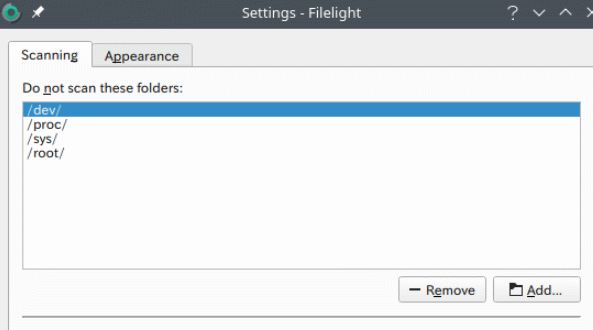
そのほかにも、注目しているところをズームインしたり、画像を SVG 形式で保存できる機能もあります。
ただ、ドリルダウンは、最初の状態、すなわちマウントポイント毎の表示画面には戻れません。あるマウントポイントのトップまでしか戻れません。別のマウントポイントの状況を見るときには、一旦 filelight を再起動する必要があります。/homeや/var などをそれぞれ別パーティションにしてマウントしている場合には少々不便です。
ただ、その点を考慮に入れても、状況をグラフィカルに見ることができるのはとても便利です。気軽に使えるツールとして常用しても良いと思います。
なお、filelight は、Windows 版もあります。Microsoft Store で入手が可能です。
Category
openSUSE,
Tips,
デスクトップ |
受け付けていません
By ribbon @
2021-12-06 00:29
この記事は openSUSE Advent Calendar の6日目です。
通常、root になって、 poweroff コマンドを投入すると、システムはシャットダウン動作を行い、電源を落として停止します。しかし、第四世代 Intel CPU の場合、poweroff コマンドで一度電源断まで行ったのち、数秒後に再起動してしまいます。少なくとも手元の i3-4130T、i5-4200M ではこの現象が発生します。
これを解決するには、boot時、grub.cfg の中に、
linux /vmlinuz-........ xhci_hcd.quirks=0x2000
のように、パラメータを追加する必要があります。
第四世代 Intel CPU を使ったマシンは、今から7-8年くらい前のもので、少々古いマシンではありますが、使い方によってはまだまだ使えます。もしもなぜか再起動してしまうという現象にお悩みの場合には上記のパラメータを試してみてください。
Category
openSUSE,
Tips,
サーバ,
その他,
デスクトップ |
受け付けていません
By ribbon @
2021-12-05 00:37
この記事は openSUSE Advent Calendar の5日目です。
今回は fbi を紹介します。
パッケージ名 fbi
バージョン Retrieving package fbi-2.14-3.8.x86_64
動作 ○
少々物騒な名前ですが、フレームバッファ上にイメージを表示させるツールです。こんな感じで表示されます。
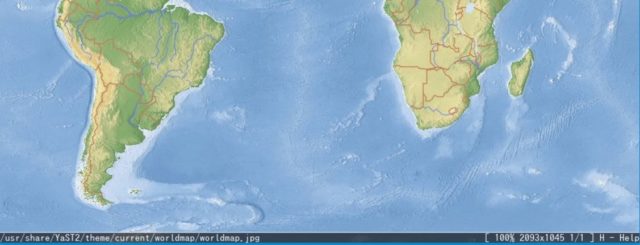
画面の下にはステータスが表示されています。
また、 -t オプションで、指定された秒数毎にループして複数の画像を表示させることもできます。そのとき、 –blend オプションを使用すると前後の画像をオーバラップすることができます。
コンソール上でちょっと画像をチェックしたり、X 環境なしで簡単なフォトビューワを作るときには便利に使えそうです。
Category
openSUSE,
Tips,
デスクトップ |
受け付けていません
By ribbon @
2021-12-03 00:24
この記事は openSUSE Advent Calendar の3日目です。
今回は ntop を紹介します。
パッケージ名 htop
バージョン htop-3.1.1-1.1.x86_64
動作 ○
詳細
top のおしゃれバージョンです。CPU使用率を色つきのグラフで表示したり、プロセスの状況を色つきで見やすく表示したりします。
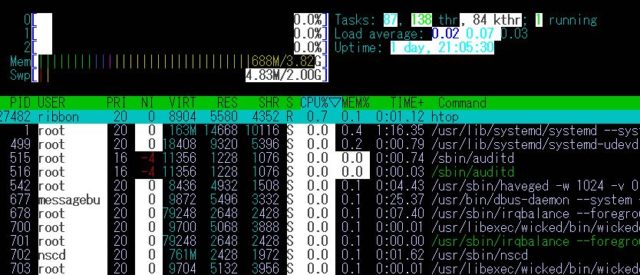
ファンクションキーを使って、整列する順番を変更することも出来ます。
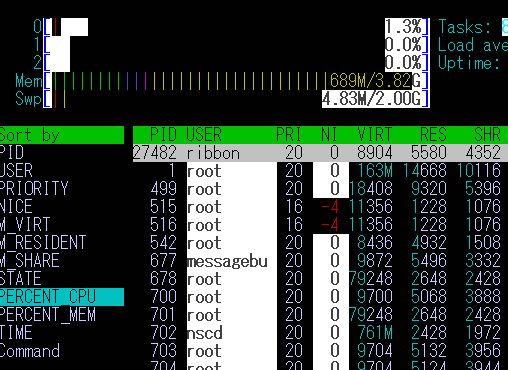
そのほかにも、直接 top の画面からプロセスを終了したり(割り込み発生させたり)、Tree表示をさせることも出来ます。
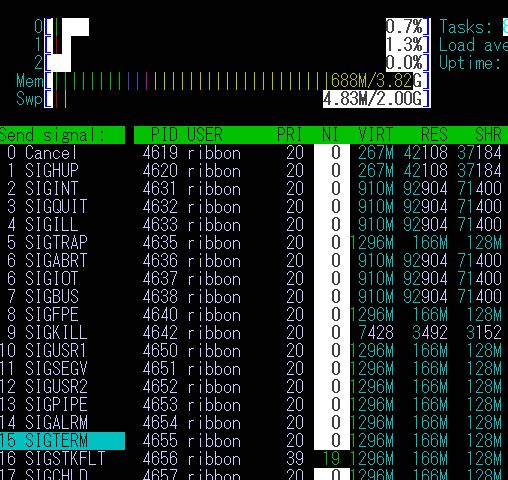
pstree、kill コマンドの代替にもなりますので、便利に使えそうです。
Category
openSUSE,
Tips,
デスクトップ |
受け付けていません
By ribbon @
2021-12-02 00:25
この記事は openSUSE Advent Calendar の2日目です。
今回は highlight を紹介します。
パッケージ名 highlight
バージョン highlight-4.1-1.3.x86_64
動作 ○
詳細
テキストを読み込んで、色を付けて表示するツールです。出力形式は平文のほかに HTML や RTF、ODT、SVG などが選べます。オプションを付けないと平文が生成されます。
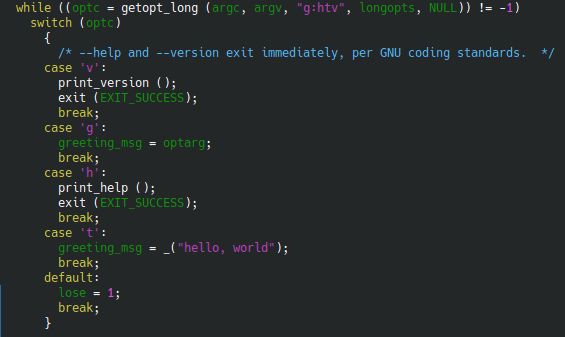
HTML出力をすると、色を付けたHTMLテキストが生成されます。ODT への変換もメニューにあるのですが、結果ファイルは、LibreOffice 7.1 では開けませんでした。そのかわり、RTF 形式では、LibreOffice 7.1で開くことが出来ました。
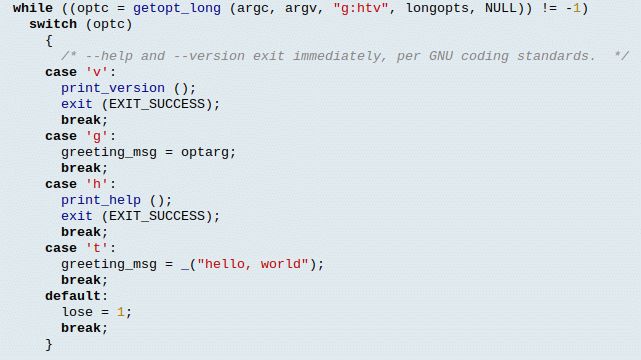
テキストを簡単に見やすくして表示させる場合には便利に使えると思います。
Category
openSUSE,
Tips,
デスクトップ |
受け付けていません
By ribbon @
2021-12-01 00:44
この記事は openSUSE Advent Calendar の1日目です。
今回は、 headmore を紹介します。
パッケージ名 headmore
バージョン headmore-1.2-1.16.x86_64
動作 △
テキストベースのVNC クライアントです。しかし、一応画面は表示されるのですが(ここではWindowsに繋いでいます)、GUIな画面をテキストで表示しているため、大まかな雰囲気が掴めるという感じでしかありません。ものすごくズームすれば、大まかな形は分かりますが。
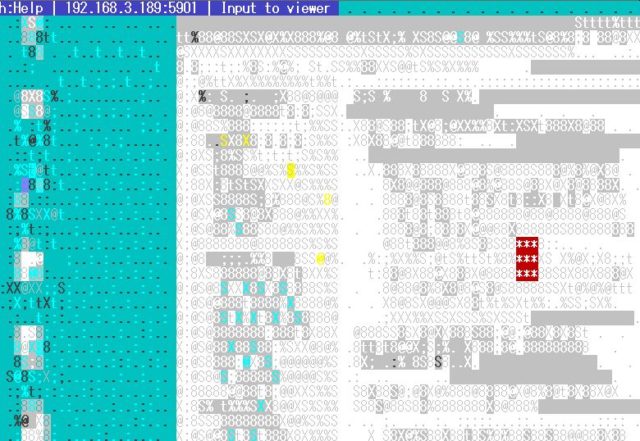
取りあえずコンソールから、GUIな画面がおおよそどうなっているかを簡単に確認するときには便利に使えるかもしれません。
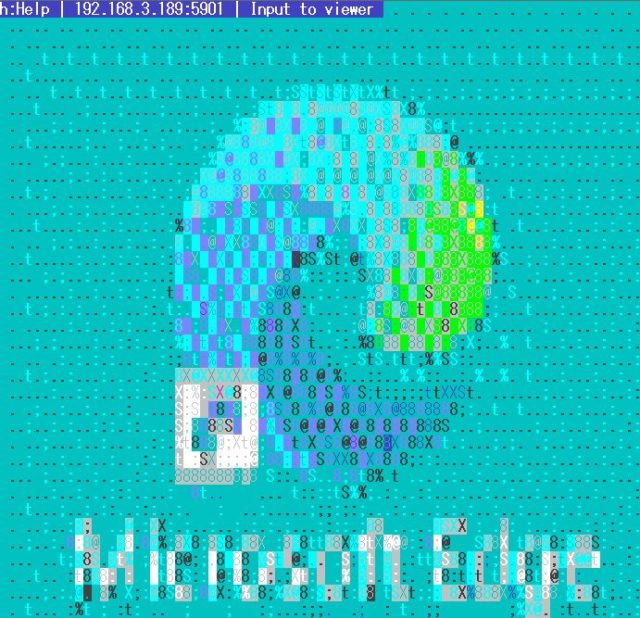
Category
openSUSE,
Tips,
デスクトップ |
受け付けていません
By ribbon @
2021-05-06 17:58
前回は S でしたが、今回は A です。
パッケージ名 ansifilter
バージョン ansifilter-2.18-1.5.x86_64
動作 △
詳細
テキスト中の ANSI エスケープシーケンスを取り去ったり、HTMLなどの形式に変換できます。たとえば、script コマンドで、ANSI エスケープシーケンス付きのメッセージを記録したのち、それをテキストとして利用するときなどには便利に使えます。


ただし、漢字についてはうまくいかない場合がかなりあります。また、HTML 変換については、エスケープシーケンスを落として変換、すなわち、色とかの情報がまるまる落ちて変換されます。ここはちょっと惜しいところです。
漢字が含まれていない、typescript の結果を整理する場合などには便利に使えそうです。
パッケージ名 arping2
バージョン arping2-2.21-1.5.x86_64
動作 ◎
詳細
ICMP のほかに、ARP を使って相手との疎通を確認するツールです。ICMP echo に反応しない機器との疎通を確認できます。但し、root でないと動きません。
# ping -c 4 192.168.A.BB
PING 192.168.A.BB (192.168.A.BB) 56(84) bytes of data.
--- 192.168.A.BB ping statistics ---
4 packets transmitted, 0 received, 100% packet loss, time 3058ms
tw:~ # arping2 -c 4 192.168.A.BB
ARPING 192.168.A.BB
42 bytes from a6:3a:xx:yy:zz:98 (192.168.A.BB): index=0 time=487.929 usec
42 bytes from a6:3a:xx:yy:zz:98 (192.168.A.BB): index=1 time=362.456 usec
42 bytes from a6:3a:xx:yy:zz:98 (192.168.A.BB): index=2 time=356.881 usec
42 bytes from a6:3a:xx:yy:zz:98 (192.168.A.BB): index=3 time=389.354 usec
--- 192.168.A.BB statistics ---
4 packets transmitted, 4 packets received, 0% unanswered (0 extra)
rtt min/avg/max/std-dev = 0.357/0.399/0.488/0.053 ms
たとえば、Windows Server の既定状態のような機器との疎通を確認するには便利に使えそうです。
Category
openSUSE,
Tips,
デスクトップ |
受け付けていません
5 / 10« 先頭«...34567...10...»最後 »